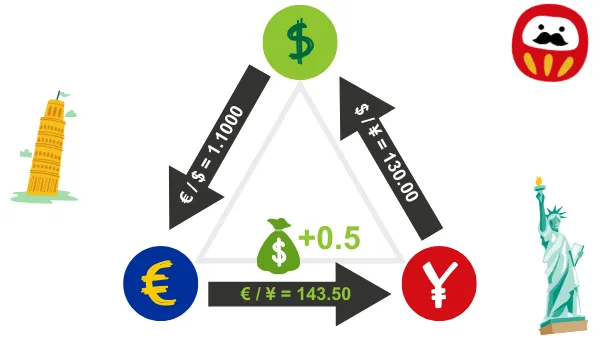Como começar a usar o MT4 Consultor Especialista (EA) ?
Quer experimentar usar o Consultor Especialista (EA) para ajudar nas negociações, mas não sabe qual o primeiro passo?Não se preocupe, isso é normal! Este artigo irá guiá-lo passo a passo sobre como começar a usar o EA na plataforma de negociação MetaTrader 4 (MT4), que é amplamente utilizada.
Primeiro passo: Obter o ficheiro do EA
Primeiro, precisa de ter o ficheiro do programa do EA. Pode obter o EA a partir de várias fontes online, como o mercado oficial MQL5, sites especializados em desenvolvimento de EAs, ou fóruns de Forex.Após o download, normalmente receberá um ou dois ficheiros:
.ex4ficheiro: este é o ficheiro compilado que a plataforma MT4 pode executar diretamente..mq4ficheiro: este é o código-fonte, que pode ser usado para modificar o EA se souber programar.
.zip, sendo necessário descompactá-los primeiro.
Segundo passo: Colocar o ficheiro do EA na pasta do MT4
Para que o MT4 encontre o seu EA, precisa colocar o ficheiro no local correto:- Abra a sua plataforma de negociação MT4.
- Clique no menu "File" (Ficheiro) no canto superior esquerdo.
- Selecione "Open Data Folder" (Abrir Pasta de Dados).
- Dentro da pasta, encontre a pasta
MQL4e abra-a. - Depois, encontre a pasta
Expertse abra-a. - Cole o ficheiro do EA que obteve (principalmente o
.ex4, podendo também incluir o.mq4) nesta pasta. - Reinicie a plataforma MT4 para que o novo EA seja carregado.

Terceiro passo: Adicionar o EA ao gráfico
Após reiniciar o MT4:- Na parte esquerda do MT4, encontre a janela "Navigator" (Navegador) (se não estiver visível, pressione
Ctrl+Npara abrir). - Expanda a seção "Expert Advisors" (Consultores Especialistas) para ver o nome do EA que colocou.
- Escolha o gráfico do par de moedas que deseja operar (por exemplo, EUR/USD).
- Arraste o nome do EA com o botão esquerdo do rato para cima do gráfico.

Quarto passo: Configurar as opções básicas do EA
Depois de adicionar o EA ao gráfico, aparecerá uma janela de configurações. Preste atenção aos seguintes pontos:- Separador "Common" (Geral):

- Marque "Allow live trading" (Permitir negociação ao vivo), caso contrário o EA não poderá abrir ordens.
- Se o EA precisar usar DLLs, marque "Allow DLL imports" (Permitir importação de DLLs) conforme indicado. Não marque se a origem for desconhecida.
- Separador "Inputs" (Entradas):

- Aqui pode ajustar configurações como o lote de negociação por operação, stop loss, take profit, entre outras.
- Se não souber, pode usar os valores predefinidos ou consultar as instruções do EA.
- Depois de configurar, clique em "OK".
Quinto passo: Ativar a função de negociação automática no MT4
Além de permitir negociação no próprio EA, é necessário ativar a função de negociação automática na plataforma MT4:- Clique no botão "AutoTrading" (Negociação Automática) na barra de ferramentas.
- O botão ficará verde com o ícone de play, indicando que está ativado.

Sexto passo: Verificar se o EA está a funcionar
Se as configurações estiverem corretas, o canto superior direito do gráfico mostrará o nome do EA com um ícone de "rosto sorridente", indicando que está a funcionar.Se mostrar um "rosto triste", significa que não pode abrir ordens. Verifique:
- Se o EA permite negociação ao vivo.
- Se a plataforma tem a negociação automática ativada.
Sétimo passo: 【Essencial para iniciantes!】Pratique primeiro com uma Conta Demo!
Este ponto é extremamente importante!- Nunca use dinheiro real diretamente para executar o EA.
- Abra uma Conta Demo para testar (quase todos os corretores oferecem).
- Faça testes simulados durante semanas ou até meses, observe o desempenho e ajuste os parâmetros até compreender completamente o funcionamento e os riscos.
Como parar o EA?
- Parar um único EA: clique com o botão direito no gráfico → "Expert Advisors" → "Delete" (Eliminar) ou simplesmente feche o gráfico.
- Parar todos os EAs: clique no botão "AutoTrading" para desativar (ficará vermelho).
- Atenção: Parar o EA não fecha posições abertas, que devem ser geridas manualmente.
Seguindo estes passos, poderá resolver a dúvida de "não saber por onde começar" e iniciar com sucesso o seu primeiro EA no MT4.
Lembre-se, paciência para testar e aprender é o mais importante!
Olá, somos a equipa de investigação Mr.Forex
O trading exige não só a mentalidade certa, mas também ferramentas úteis e insights.Aqui, focamo-nos em Análises de Corretoras Globais, Configuração de Sistemas de Trading (MT4 / MT5, EA, VPS) e Bases de Forex.
Ensinamos-lhe pessoalmente a dominar o "Manual de Operações" dos mercados financeiros, construindo um ambiente de trading profissional do zero.
Se quer passar da teoria à prática:
- Ajude a partilhar este artigo para que mais traders vejam a verdade.
- Leia mais artigos sobre Testes de Corretoras e Formação Forex.